क्या आप सीखना चाहेंगे कि Vmware ESXi पर एक लिनक्स वर्चुअल मशीन टेम्पलेट कैसे बनाया जाए? इस ट्यूटोरियल में, हम आपको दिखाने के लिए कैसे Vmware ESXi सर्वर का उपयोग कर एक Ubuntu Linux आभासी मशीन टेम्पलेट बनाने के लिए जा रहे हैं.
इस ट्यूटोरियल Vmware ESXi 6.5 पर परीक्षण किया गया था
इस ट्यूटोरियल Vmware ESXi 6.7 पर परीक्षण किया गया था
इस ट्यूटोरियल Vcenter का उपयोग नहीं करता है.
कॉपीराइट © 2018-2021 Techexpert.tips द्वारा।
सभी अधिकार सुरक्षित हैं. इस प्रकाशन का कोई भी भाग प्रकाशक की पूर्व लिखित अनुमति के बिना किसी भी रूप में या किसी भी माध्यम से पुनरुत्पादित, वितरित या प्रेषित नहीं किया जा सकता है।
Vmware ESXi प्लेलिस्ट:
इस पृष्ठ पर, हम Vmware ESXi से संबंधित वीडियो की एक सूची के लिए त्वरित पहुँच प्रदान करते हैं।
FKIT नाम के हमारे यूट्यूब चैनल की सदस्यता लेना न भूलें।
VMware ESXi संबंधित ट्यूटोरियल:
इस पृष्ठ पर, हम Vmware Esxi से संबंधित ट्यूटोरियल की एक सूची के लिए त्वरित पहुँच प्रदान करते हैं।
ट्यूटोरियल - मूल लिनक्स आभासी मशीन बनाएँ
सबसे पहले, आपको मूल लिनक्स वर्चुअल मशीन बनाने की आवश्यकता है।
Vmware वेब इंटरफ़ेस तक पहुँचें.
एक ब्राउज़र सॉफ़्टवेयर खोलें, अपने Vmware ESXi सर्वर का IP पता दर्ज करें और वेब इंटरफ़ेस का उपयोग करें।

प्रॉम्प्ट स्क्रीन पर प्रशासनिक लॉगिन की जानकारी दर्ज करें।
एक सफल लॉगिन के बाद, Vmware डैशबोर्ड प्रदर्शित किया जाएगा।

Vmware डैशबोर्ड पर, वर्चुअल मशीन मेनू मेनू तक पहुँचें।
Create / Register VM बटन पर क्लिक करें।

Vmware निर्माण सहायक पर, निम्न विकल्पों का चयन करें:
• संगतता - ESXI 6.7 आभासी मशीन
• अतिथि ओएस परिवार - लिनक्स
• अतिथि ओएस संस्करण - Ubuntu लिनक्स
हमारे उदाहरण में, हम एक नई Ubuntu Linux आभासी मशीन स्थापित कर रहे हैं.

अगला, उस डेटास्टोर का चयन करें जहां वर्चुअल मशीन बनाई जानी चाहिए।

सेटिंग अनुकूलन स्क्रीन पर, आपको निम्न कॉन्फ़िगरेशन परिवर्तित करने की आवश्यकता है:
• सीडी / डीवीडी ड्राइव - होस्ट डिवाइस
• स्थिति - पर सत्ता में कनेक्ट करें.

वर्चुअल मशीन निर्माण सहायक को समाप्त करें।
Vmware ESXi ड्राइवर पर Ubuntu Linux स्थापना CD/DVD सम्मिलित करें।
नई वर्चुअल मशीन चालू करें।
सिस्टम स्वचालित रूप से एक नया ऑपरेटिंग सिस्टम स्थापना प्रारंभ करना चाहिए।

एक नियमित Linux स्थापना निष्पादित करें।
इस प्रक्रिया के अंत में, आपके पास एक नई लिनक्स वर्चुअल मशीन की एक साफ स्थापना होगी।
हमारे उदाहरण में, हमने UBUNTU18 नामक एक लिनक्स वर्चुअल मशीन बनाई है।
ट्यूटोरियल - लिनक्स आभासी मशीन अनुकूलित
अब, आपको अपनी आवश्यकताओं को फिट करने के लिए लिनक्स वर्चुअल मशीन को अनुकूलित करने की आवश्यकता है:
• लिनक्स अद्यतन की स्थापना प्रदर्शन
• वांछित संकुल की स्थापना प्रदर्शन
• अन्य लिनक्स सेटिंग्स के संशोधन प्रदर्शन
अनुकूलन को समाप्त करने के बाद, लिनक्स वर्चुअल मशीन को बंद कर दें।
सावधानी! अब इस कंप्यूटर को चालू न करें.
ट्यूटोरियल - Vmware ESXi लिनक्स टेम्पलेट भंडार बनाएँ
अब, आपको टेम्पलेट के लिए एक Vmware Datastore रिपॉजिटरी बनाने की आवश्यकता है।
Vmware डैशबोर्ड पर, संग्रहण मेनू तक पहुँचें.
Datastores टैब तक पहुँचें और Datastore ब्राउज़र विकल्प का चयन करें।

Vmware datastore ब्राउज़र स्क्रीन पर, निर्देशिका बनाएँ विकल्प पर क्लिक करें।

टेम्पलेट रिपॉजिटरी फ़ोल्डर में इच्छित नाम दर्ज करें.
हमारे उदाहरण में, हमने टेम्पलेट नामक एक निर्देशिका बनाई है।

अब, आपको अपनी लिनक्स वर्चुअल मशीन के डेटास्टोर फ़ोल्डर तक पहुंचने की आवश्यकता है।
मूल Linux वर्चुअल मशीन से टेम्पलेट फ़ोल्डर के लिए VMX फ़ाइल की प्रतिलिपि बनाएँ।
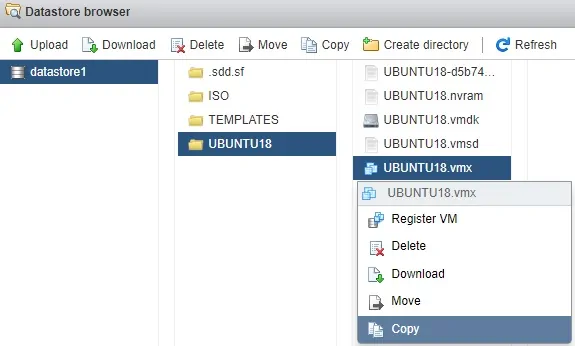
मूल Linux वर्चुअल मशीन से टेम्पलेट फ़ोल्डर के लिए VMDK फ़ाइल की प्रतिलिपि बनाएँ।
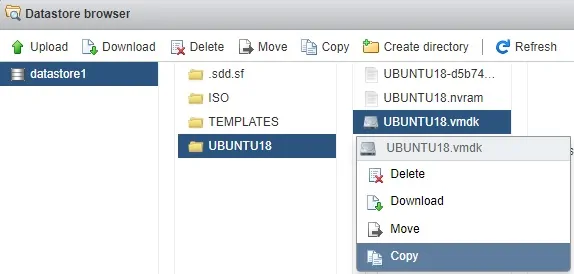
प्रतिलिपि गंतव्य के रूप में टेम्पलेट फ़ोल्डर का चयन करने के लिए मत भूलना।
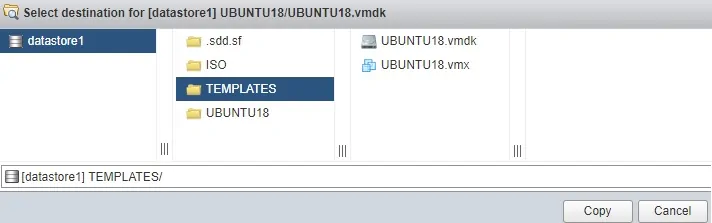
बधाइयाँ! आप Vmware ESXi पर एक Linux वर्चुअल मशीन टेम्पलेट बनाया है।
ट्यूटोरियल - एक टेम्पलेट से एक लिनक्स आभासी मशीन बनाएँ
अब, हम आपको दिखाने जा रहे हैं कि हमारे टेम्पलेट से एक नई लिनक्स वर्चुअल मशीन कैसे बनाई जाए।
Vmware डैशबोर्ड पर, संग्रहण मेनू तक पहुँचें.
Datastore टैब तक पहुँचें और Datastore ब्राउज़र विकल्प का चयन करें।

Vmware datastore ब्राउज़र स्क्रीन पर, निर्देशिका बनाएँ विकल्प पर क्लिक करें।

नए वर्चुअल मशीन फ़ोल्डर के लिए वांछित नाम दर्ज करें।
हमारे उदाहरण में, हमने NEW-VM नामक एक निर्देशिका बनाई है।

अब, आपको डेटास्टोर फ़ोल्डर तक पहुंचने की आवश्यकता है जहां आपका वर्चुअल मशीन टेम्पलेट स्थित है।
हमारे उदाहरण में, वर्चुअल मशीन टेम्पलेट फ़ाइलें टेम्पलेट फ़ोल्डर के अंदर स्थित हैं।
VMX और VMDk फ़ाइलों की टेम्पलेट फ़ोल्डर से नए वर्चुअल मशीन फ़ोल्डर में प्रतिलिपि बनाएँ।
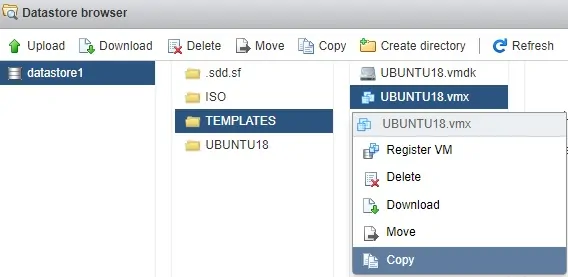
नई वर्चुअल मशीन फ़ोल्डर पर, VMX फ़ाइल पर राइट क्लिक करें और रजिस्टर VM विकल्प का चयन करें।
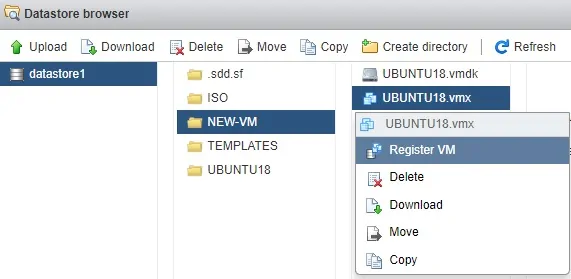
नई वर्चुअल मशीन पर Vmware डैशबोर्ड और पावर तक पहुँचें।
सिस्टम निम्न चेतावनी प्रदर्शित करेगा.:
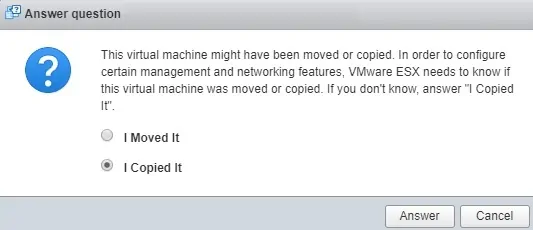
नाम के विकल्प का चयन करें: मैंने इसे कॉपी किया और उत्तर बटन पर क्लिक करें।
अब आप अपनी नई वर्चुअल मशीन का उपयोग करने में सक्षम हैं।
बधाइयाँ! आपने किसी टेम्पलेट से कोई नई वर्चुअल मशीन बनाई है.
